Microsoft Word とは異なり、大文字と小文字を 変更するための [大文字と小文字の変更 ] ボタンはありません。 ただし、 UPPER、 LOWER、または PROPER 関数を使用すると、既存のテキストの大文字と小文字を大文字、小文字、または適切な大文字と小文字に自動的に変更できます。 関数は、特定のタスク (この場合はテキスト ケースの変換) を実行するように設計された組み込みの数式です。
ケースを変更する方法
次の例では、PROPER 関数を使用して、列 A の大文字を大文字に変換し、各名前の最初の文字のみを大文字にします。
-
最初に、変換するテキストを含む列の横に一時列を挿入します。 この場合、 顧客名 列の右側に新しい列 (B) が追加されました。
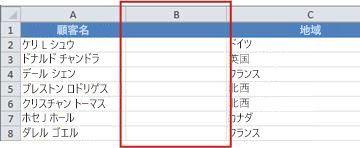
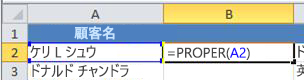
-
次に、新しい列に数式を入力します。 これを行う最も簡単な方法は、セル B2 を選択し、セルの右下隅に表示される小さな黒い四角形をダブルクリックします。
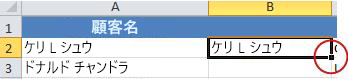
ヒント: データが Excel テーブル内にある場合、数式を入力すると、計算列が自動的に作成され、値が入力されます。
-
この時点で、新しい列 (B) の値を選択する必要があります。 Ctrl キーを押しながら C キーを押してクリップボードにコピーします。
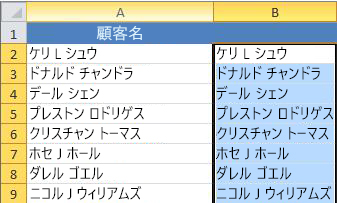
-
その後、不要になった列 (B) を削除できます。
補足説明
Excel Tech Communityで、いつでも専門家に質問できます。また、コミュニティでは、サポートを受けられます。










